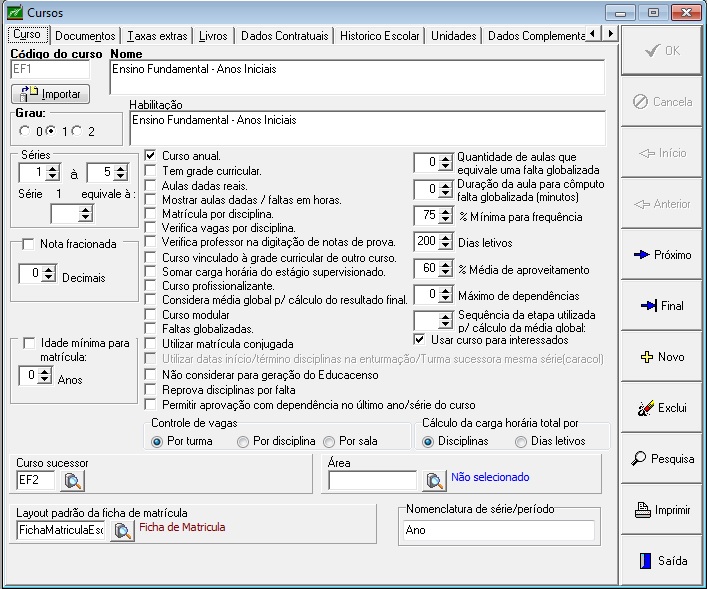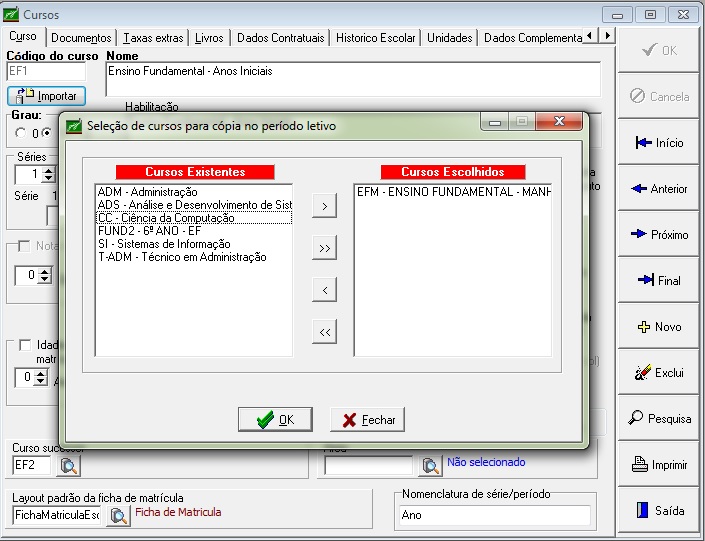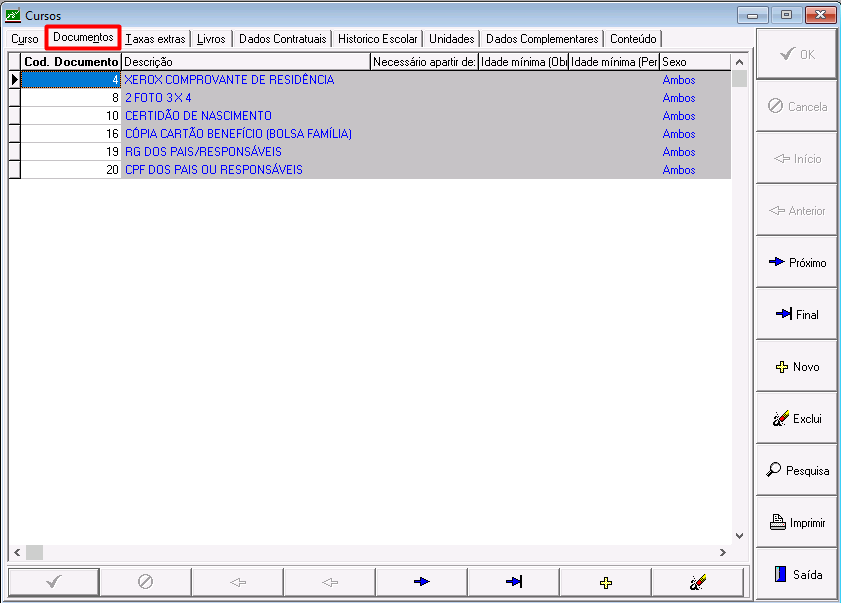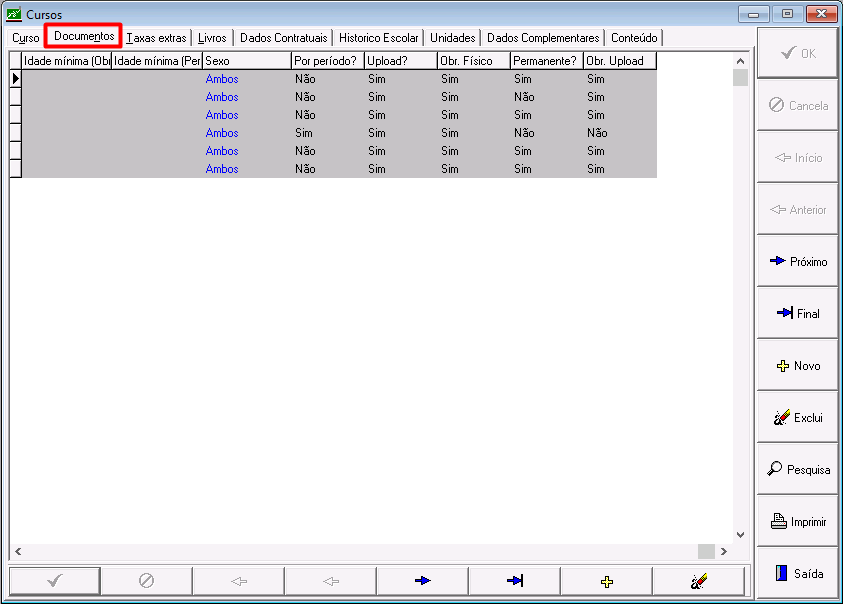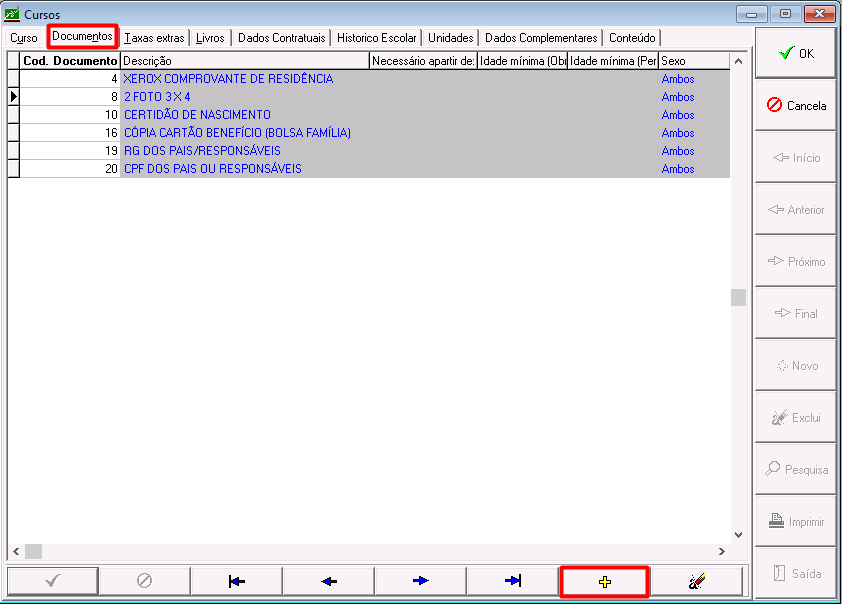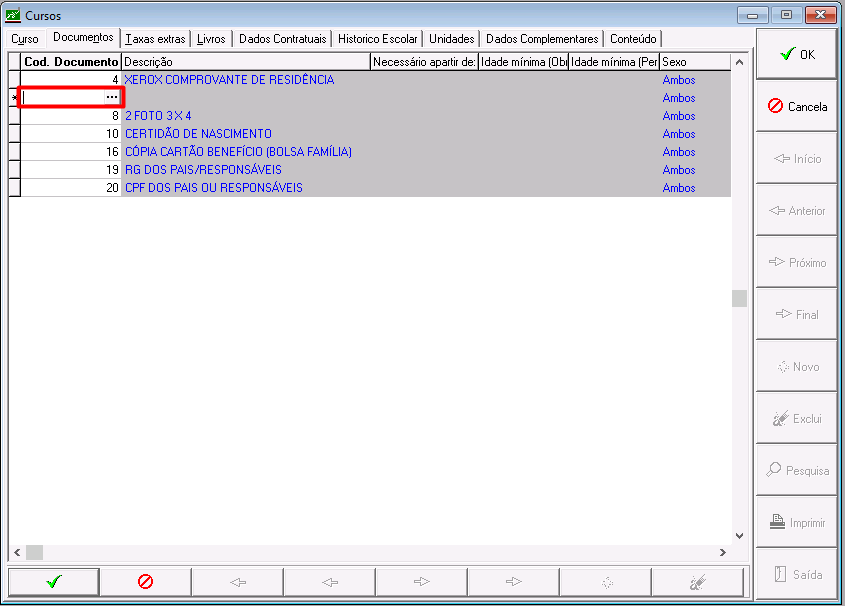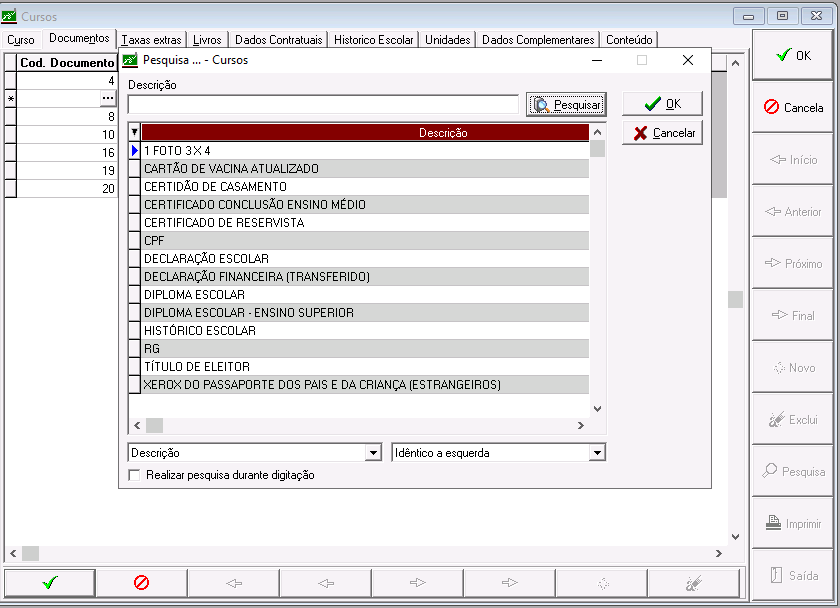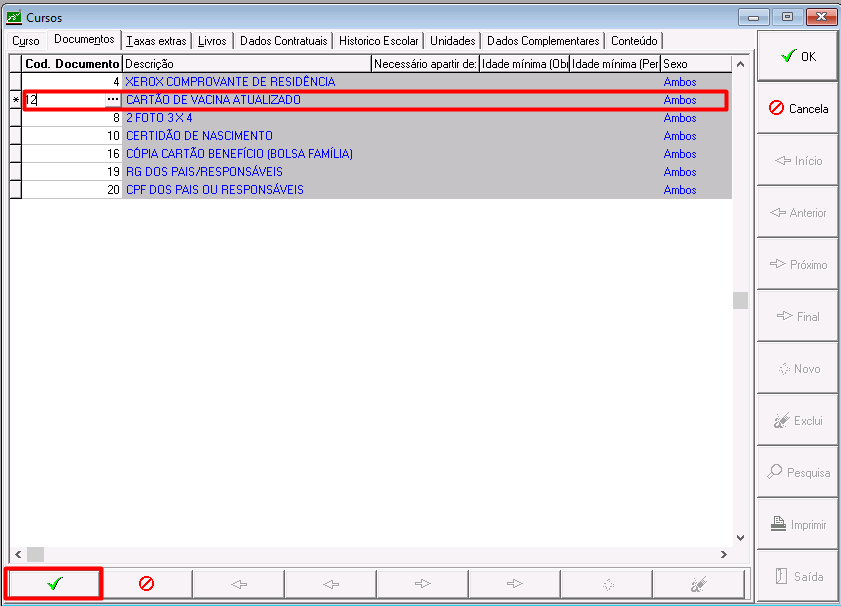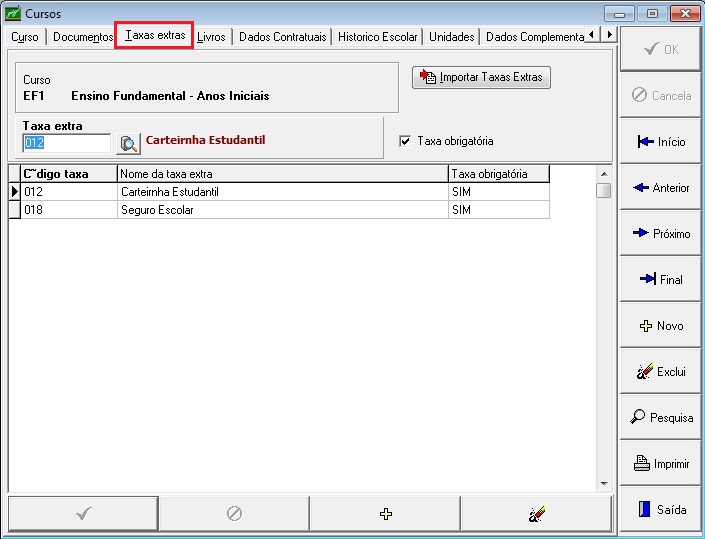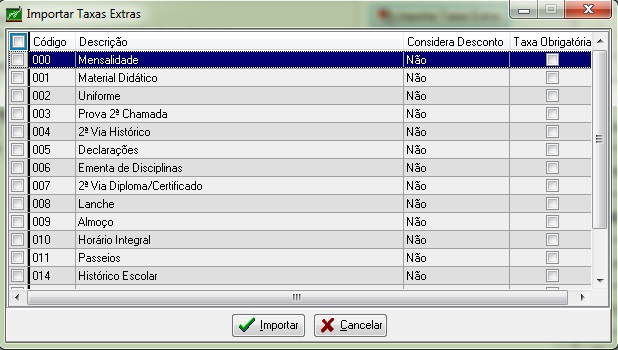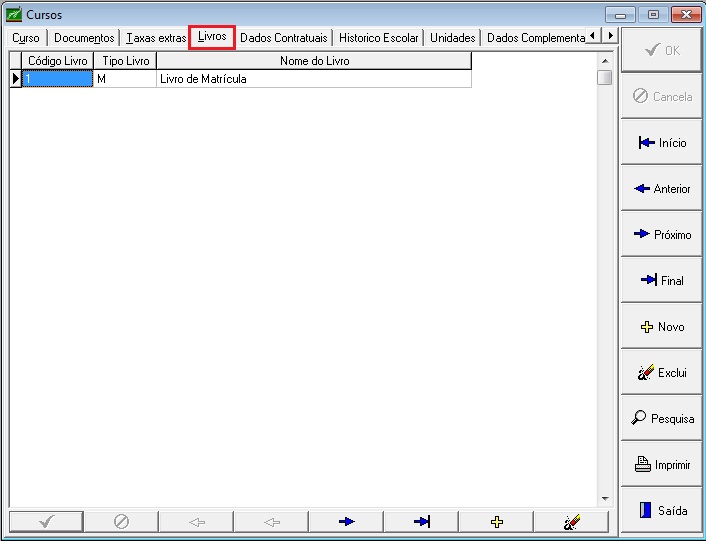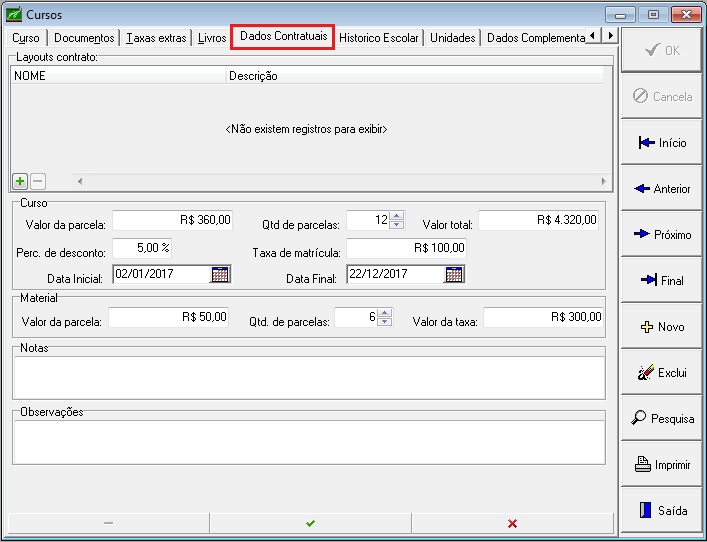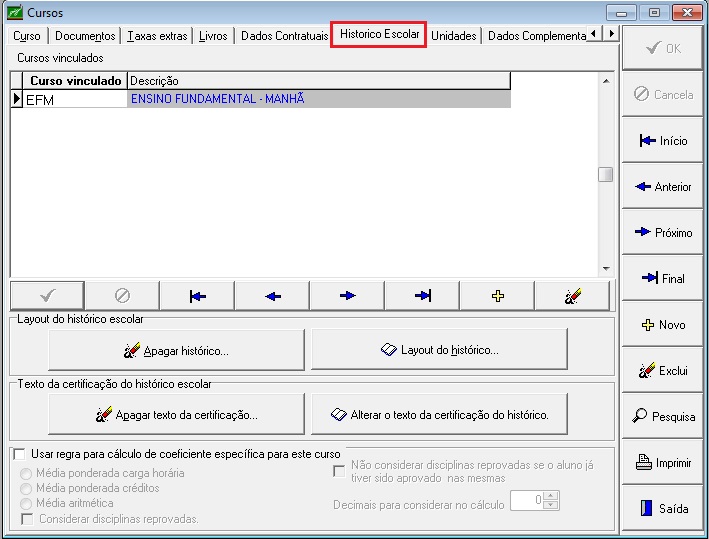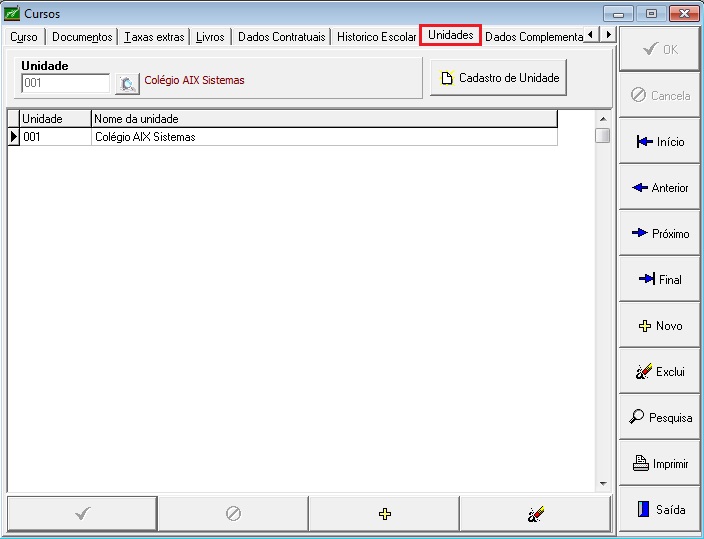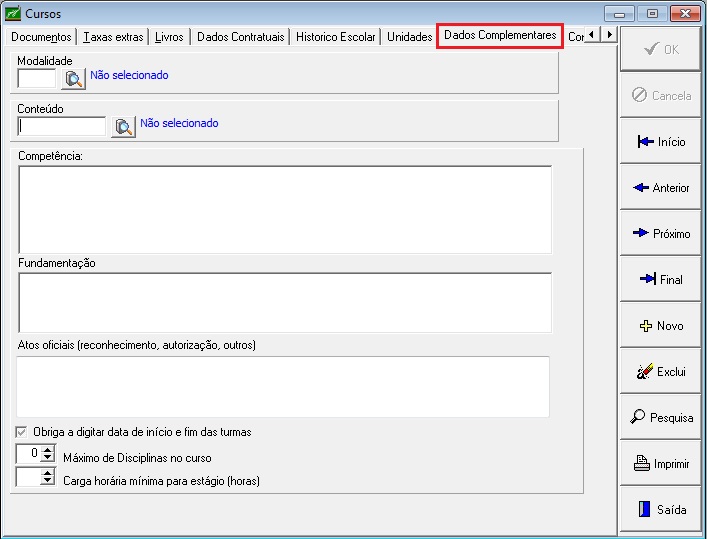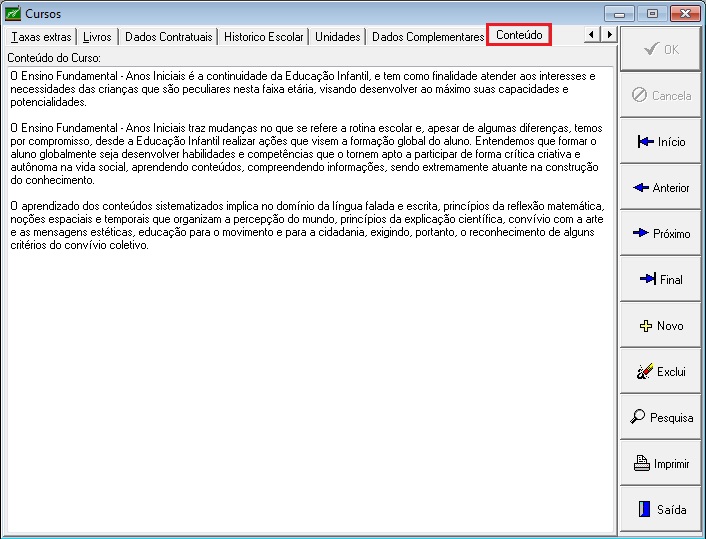Cursos - Giz Escola
O cadastro de cursos da instituição deve ser realizado considerando os detalhes, para que todo o processo de enturmação e demais cadastros sejam efetuado corretamente. As informações inseridas neste cadastro precisam estar de acordo com a realidade da instituição e devem ser cadastradas com a cautela devida.
Índice
Aba Cursos
O cadastro de cursos possui informações sobre todos os cursos que a instituição de ensino oferece. Tais informações são importantes para a construção das turmas, matrizes curriculares e efetivação da matrícula dos alunos.
O cadastro de Cursos é dividido em diversas abas/páginas, cada página contém informações específicas do curso. Abaixo será tratado o conteúdo de cada uma destas páginas.
Aba Cursos
- Na Aba Cursos são cadastradas as informações mais importantes do cadastro de cursos. Nesta aba são solicitados os parâmetros que definirão as características específicas do funcionamento do Giz em cada curso da instituição.
- Cada parâmetro marcado possui certa influência no resultado ou funcionamento do sistema e deve ser habilitado ou desabilitado com muita consciência por parte do usuário.
- Habilitação: O campo habilitação é utilizado para os cursos técnicos ou profissionalizantes, nele é incluída a descrição da habilitação que o aluno terá ao concluir o curso. Esta informação pode ser incluída no modelo do histórico escolar
- Grau: Este parâmetro serve para classificar o curso em alguma das três opções oferecidas pelo sistema. Ele será utilizado pelo sistema no momento da criação do modelo do histórico escolar. Caso o curso seja do tipo 2º Grau, um modelo de histórico diferenciado será habilitado para que seja realizada a impressão do histórico na parte da frente da folha, e quando for de 1º Grau a impressão se dará ao verso da folha.
- Os campos devem ser marcados de acordo com as informações abaixo:
Grau |
Curso |
0 |
Infantil |
1 |
1º Grau
|
2 |
2º Grau
|
3 |
Superior |
- Séries: Deve ser informado neste campo, o intervalo de séries/períodos que serão estudados pelos alunos até a conclusão do curso. Por exemplo: um curso de ensino médio que tem a duração de três anos a série inicial deve ser informado com o número 1 (um) e a final 3 (três), totalizando assim 3 blocos/séries que os alunos deste curso devem cumprir para a formatura.
- Curso Anual: Este campo deverá ser marcado apenas se a série ofertada tiver a duração de um ano. Caso o curso seja semestral, este campo precisará estar desabilitado. Se for habilitado o parâmetro o sistema tratará o curso como anual e nos relatórios oficiais usará a terminologia Série para cada ano do curso, se desabilitado o curso terá duração semestral e o sistema usará a terminologia Período.
- Tem grade curricular: Este parâmetro deve ser habilitado para os cursos que possuem grade curricular. O sistema permitirá que sejam associadas as disciplinas às turmas e aos alunos apenas se este parâmetro estiver habilitado.
- Aulas dadas reais: Este parâmetro determina para o curso cadastrado, como serão calculadas as frequências dos alunos, se é com base no número de aulas dadas reais passadas pelos professores nos diários de classes ou será com base na quantidade de aulas previstas determinada pela grade curricular. Caso este parâmetro esteja marcado, o sistema entenderá que deverá ser com base no número de aulas dadas reais, se desmarcado, na quantidade de aulas previstas.
- Mostrar aulas dadas / faltas em horas: Este parâmetro determina para o curso cadastrado se o sistema deve converter no formato de horas/aulas a quantidade de aulas (dadas ou previstas) e a quantidade de faltas dos alunos nos relatórios oficiais da instituição.
- Caso este parâmetro esteja marcado, o sistema entenderá que deverá converter para horas/aulas a quantidade de aulas e faltas dos alunos, se desmarcado o resultado será exibido em quantidade de aulas e faltas.
- A conversão em horas/aulas é realizada com base na duração da aula informada no cadastro da grade curricular.
- Matrícula por disciplina: Usa-se esse parâmetro quando a instituição usar matrícula por disciplina no curso.
- Verifica vagas por disciplina: Quando marcado o sistema verifica vagas disponíveis quando o aluno é matriculado na disciplina
- Verifica professor na digitação de notas de provas: Quando o professor é cadastrado no sistema como usuário, esse parâmetro faz a validação do usuário professor no momento da digitação de notas, filtrando apenas as disciplinas que o professor leciona.
- Curso vinculado à grade curricular de outro curso:
- Somar carga horária do estágio supervisionado: Quando este parâmetro é habilitado o sistema soma a carga horária do estágio supervisionado lançado para o aluno no cadastro de Alunos, com a carga horária cumprida pelo aluno no curso, e exibe este total na coluna de carga horária do histórico escolar dos modelos Profissionalizante e Técnico.
- Curso Profissionalizante: Esta opção serve para caracterizar o curso como do tipo profissionalizante. O sistema não realizará nenhum processamento por causa deste parâmetro, a informação serve meramente para consulta ou caracterização do curso.
- Considera média global p/ cálculo de resultado final: Algumas instituições de ensino permitem que os alunos sejam aprovados nos cursos, mesmo quando os alunos não obtenham a média necessária para aprovação em alguma das disciplinas, desde que a média de todas as disciplinas do aluno tenha um elevado índice de aproveitamento. Esta característica de apuração de resultado pode ser configurada no sistema Giz utilizando esta opção. Habilitando este parâmetro o sistema Giz permite que seja considerada a média global dos alunos na apuração da situação acadêmica.
- Curso modular:
- Faltas Globalizadas: Ativando este campo o sistema totalizará as faltas diárias dos alunos, registrando-as em todas as matérias do dia letivo, caso o aluno se ausente em pelo menos uma. Esta opção somente será acionada para registrar faltas de cursos como os de 1a à 4a série do ensino fundamental. O lançamento de faltas dos alunos para estes cursos deve ser realizado na opção de Notas Faltas Globalizadas.
- Utilizar matrícula conjugada:
- Utilizar datas início/término disciplinas na enturmação /Turma sucessora mesma série (caracol):
- Não considerar para geração do Educacenso: esta opção define se os dados vinculados a este curso serão migrados para o Censo ou não.
- Caso esta opção estiver marcada, as turmas, professores e alunos não serão exportados.
- Se a opção estiver desmarcada, as turmas, professores e alunos serão exportados.
- Reprova disciplinas por falta
- Permitir aprovação com dependência no último ano/série do curso: Por padrão o sistema não aprova alunos que reprovaram em alguma disciplina na última série/ano do curso. Marcando este parâmetro o sistema permite que o aluno fique em dependência (mantendo a regra da quantidade máxima permitida de dependências) na última série do curso.
- Quantidade de faltas que equivale a uma falta globalizada: Esta informação deve ser utilizada por clientes que utilizam o módulo Giz Frequência e desejam que as faltas dos alunos sejam geradas automaticamente a partir da frequência dos alunos apurado na catraca. Este parâmetro é utilizado pelo sistema para saber a quantidade de aulas que o aluno terá que faltar para ter uma falta globalizada. A quantidade de aulas ausentes é computada pelo tempo de ausência do aluno e tempo de duração de cada aula.
- Duração da aula para cômputo da falta globalizada (minutos): A quantidade de aulas ausentes dos alunos é computada pelo tempo de ausência do aluno no horário em que acontece suas aulas e o tempo de duração de cada aula. Desta forma, neste campo deve ser informado o tempo (minutos) de duração de uma aula. Este campo será utilizado caso o parâmetro Quantidade de faltas que equivale a uma falta globalizada tenha sido habilitado.
- % Mínima para frequência: Neste parâmetro deverá ser informado percentual de frequência exigida dos alunos do curso, o sistema considerará este item no cálculo de resultado final dos alunos.
- Dias Letivos: Informe para cada curso o total de dias letivos cumpridos para cada série do curso. Esta informação será usada pelo sistema na emissão dos relatórios oficiais finais.
- Média de aproveitamento: Informe em valores percentuais a média de aproveitamento mínima necessária, que os alunos devem ter ao final de cada série para obterem rendimento escolar necessário para aprovação por notas.
- Máximo de dependências: Caso o curso cadastrado dê a condição ao aluno de cursar as disciplinas reprovadas em outros períodos letivos no sistema de dependências, informe a quantidade máxima de disciplinas que o aluno poderá ficar em dependência no período letivo corrente sem ser considerado reprovado.
- Usar curso para interessados:
- Nota Fracionada: Ativando este campo o sistema aceitará valores inteiros e fracionados para as notas, caso contrário, só será permitida a digitação de valores inteiros. Informe o número de casas decimais que será permitida nas notas.
- Layout padrão da ficha de matrícula: Esta opção estará acessível quando o usuário usar a ficha de matrícula personalizada no menu Relatórios | Ficha de Matrícula. Depois do layout criado seleciona-se o mesmo nesta opção para que possa ser impressa na matrícula.
- Sequência da etapa utilizada para o cálculo da média global: A média global dos alunos nas disciplinas é apurada normalmente através da nota final dos alunos em cada uma das disciplinas. Neste parâmetro deve ser informada a sequência da etapa do cadastro de Etapas do sistema, que armazena a nota final das disciplinas, ou seja, a definição da etapa onde o sistema encontrará as notas das disciplinas para o cálculo da média global.
- Layout padrão da ficha de matrícula: Esta opção estará acessível quando o usuário usar a ficha de matrícula personalizada no menu Relatórios - Ficha de Matrícula. Depois do layout criado seleciona-se o mesmo nesta opção para que possa ser impressa na matrícula.
- Área: Identifica de qual área faz parte o curso.
- Nomenclatura para Série/Período: Opção para definir a forma de visualização de alguns relatórios do sistema, como histórico, diário de classe etc.
- Através do botão Importar você realiza a importação dos dados dos cursos do último período letivo para o período selecionado.
Aba Documentos
- Através da Aba Documentos são associados aos cursos os documentos que serão exigidos para a matrícula dos alunos.
- Os documentos aqui cadastrados irão aparecer na tela de matrícula na Matrícula - Giz Escola | Aba Documentos | sub aba Principal | Seção Controle de Documentos Requeridos para que sejam definidos com a situação de entregues ou pendentes.
- Para associar um documento ao curso é necessário clicar no botão adicionar (+) na parte inferior da tela e preencher ou selecionar o campo Cod.Documento.
- Ao associar um documento requerido ao curso, o sistema exibirá as informações do documento de acordo com as configurações registradas na interface de cadastro de documentos.
- Nesta tela, também será possível o usuário definir para os documentos do tipo permanente, a partir de qual período letivo começarão a ser necessários para o curso.
- Para configurar, basta vincular um documento permanente ao curso e na coluna Necessário a partir de: informar o período letivo.
- Importante: a entrega de documentos que são renováveis por período letivo não possuem início, já que são de entrega obrigatória em cada período no qual o aluno se encontra cadastrado.
- O vínculo do documento ao curso passa a ser por período letivo, possibilitando a remoção de um documento, em um determinado período letivo, caso o mesmo não seja mais necessário.
- Observação: o sistema por padrão após a atualização, já duplica todos os documentos para todos os períodos letivos de seus respectivos cursos, conforme definido, levando em consideração o período letivo padrão.
Aba Taxas Extras
Na Aba Taxas Extras é possível associar taxas extras aos diversos cursos existentes na instituição.
Esta opção é utilizada quando a instituição possui taxas específicas para cada curso. Ao fazer a associação de uma taxa a um curso, esta taxa será sugerida ao aluno na tela de matrícula dos módulos Básico ou Registro Acadêmico.
A opção de Taxa Obrigatória serve para o sistema já inserir a taxa para o aluno, assim que o mesmo for enturmado no curso.
Esta opção também será utilizada na Promoção Automática, associando as taxas obrigatórias aos alunos enturmados.
O botão Importar Taxas Extras é utilizado para importar as taxas extras do Giz Recebimentos. Ao clicar no botão, aparece a listagem de todas as taxas extras cadastradas no Giz Recebimentos.
O usuário pode marcar qual das taxas deseja importar e marcar qual delas será obrigatória no curso.
Aba Livros
Esta aba é importante para cursos de aperfeiçoamentos, qualificação ou aprendizagem. Com este cadastro o sistema fica habilitado a emitir as folhas de livros de registro de matrículas e resultados finais.
:: Dica:
É necessário cadastrar anteriormente o livro no menu Cadastros | Livros.
Aba Dados Contratuais
Nesta aba são informados os dados contratuais do curso como: Valor das parcelas, Quantidade de parcelas, valor total do curso, percentual de desconto, taxa de matricula, data inicio e fim, além do valor de material caso tenha para o curso. Podendo incluir notas e observações para o curso. Essas informação vão incorporar o contrato de prestação de serviços firmado junto ao aluno.
Aba Histórico Escolar
Em alguns casos poderá ocorrer a transferência de curso. Utilizando esta opção todas as disciplinas cursadas no curso inicial serão vinculadas ao curso atual. Assim, será impresso apenas um histórico com as informações do curso anterior e do curso atual.
Aba Unidades
Na aba Unidades é possível associar as unidades que o curso será ministrado na instituição.
Esta opção é utilizada quando a instituição utiliza a opção de permissão por unidade/curso no cadastro de usuários no Giz Módulo Básico.
Os relatórios do sistema utilizam este relacionamento entre cursos e unidades para exibir as informações pertinentes, como exemplo o relatório de listagem de cursos do botão Imprimir do próprio cadastro de cursos.
Aba Dados Complementares
Na aba Dados Complementares é possível realizar cadastros complementares referentes ao curso, se necessário.
Aba Conteúdo
Na aba Conteúdo, você realiza o cadastro do conteúdo ministrado no curso.